亲爱的电脑迷们,你是否曾想过,在你的Windows电脑上也能体验到安卓系统的魅力呢?没错,今天就要来给你揭秘如何在Windows电脑上安装安卓系统,让你轻松实现跨平台应用体验!
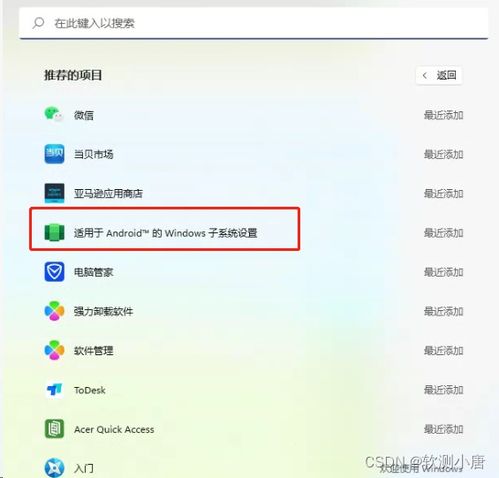
想象你正在用Windows电脑工作,突然需要使用安卓手机上的某个应用,或者想体验一下安卓游戏。这时候,如果在电脑上也能安装安卓系统,那岂不是美滋滋?以下是在Windows电脑上安装安卓系统的几个主要原因:
1. 兼容性:许多安卓应用在Windows电脑上无法直接运行,通过安装安卓系统,可以解决兼容性问题,让你轻松使用安卓应用。
2. 资源丰富:安卓应用市场拥有丰富的应用资源,通过安装安卓系统,可以更方便地获取和使用这些应用。
3. 跨平台体验:在Windows电脑上安装安卓系统,可以实现跨平台应用体验,方便用户在不同设备间切换使用。
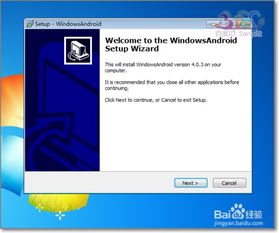
那么,如何在Windows电脑上安装安卓系统呢?下面为你详细介绍几种方法:
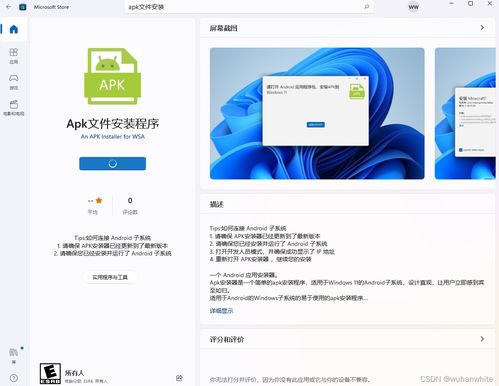
安卓模拟器是让安卓系统在Windows电脑上运行的一种软件。以下是一些流行的安卓模拟器:
- BlueStacks:功能强大,支持多窗口运行,但占用系统资源较多。
- NoxPlayer:性能较好,支持安卓游戏,但界面较为复杂。
- LDPlayer:运行流畅,支持安卓游戏,但功能相对较少。
1. 下载并安装所选安卓模拟器。
2. 打开模拟器,按照提示完成安装。
3. 在模拟器中下载并安装安卓应用。
安卓系统镜像是一种可以直接安装在Windows电脑上的安卓系统。以下是一些流行的安卓系统镜像:
- Remix OS:基于Android x86项目,界面简洁,性能较好。
- Phoenix OS:基于Android x86项目,支持多窗口运行,但性能相对较弱。
1. 下载所选安卓系统镜像。
2. 使用虚拟机软件(如VMware、VirtualBox)创建新的虚拟机。
3. 将安卓系统镜像设置为虚拟机的启动盘。
4. 启动虚拟机,完成安卓系统的安装。
双系统安装是将Windows系统和安卓系统同时安装在电脑上,实现两种系统之间的切换。
1. 下载安卓系统镜像。
2. 准备一个至少8GB的U盘。
3. 使用UltraISO软件将安卓系统镜像写入U盘中。
4. 设置BIOS启动顺序,从U盘启动电脑。
5. 进入安卓系统安装界面,选择安装选项。
6. 选择硬盘分区,点击安装按钮。
7. 等待安装完成,重启电脑。
在安装安卓系统之前,请确保你的Windows电脑满足以下硬件要求:
- 至少2GB的RAM
- 至少8GB的硬盘空间
- 支持USB启动的BIOS设置
此外,以下是一些需要注意的事项:
- 安装安卓系统可能会影响电脑的稳定性和性能,请谨慎操作。
- 安装过程中,请确保电脑电源充足,以免出现意外情况。
- 安装完成后,请及时备份重要数据,以防数据丢失。
通过以上方法,你可以在Windows电脑上轻松安装安卓系统,实现跨平台应用体验。快来试试吧,让你的电脑焕发新的活力!